„Windows 10“ išsaugo jūsų produkto raktą registre. Galbūt girdėjote apie kai kurias programas, kurios leidžia ieškoti „Windows 10“ produkto rakto, ir galbūt naudojosi jomis. Šios programos naudojasi registre saugoma informacija norėdamos surasti ir parodyti produkto raktą. Jei jums to prireiks, galite ištrinti produkto kodą iš registro.
SPOILER ALERT: Slinkite žemyn ir žiūrėkite vaizdo įrašo vadovėlį šio straipsnio pabaigoje.
Atsargiai
Jei ištrinsite raktą, tai neturės įtakos dabartinei suaktyvinimo būsenai, tačiau tai nereiškia, kad turėtumėte jį ištrinti tik dėl smūgių.
Esant normalioms sąlygoms, to nereikiabet kada ištrinkite produkto kodą iš registro. Jei jūsų sistema veikia puikiai, jums nereikia atnaujinti vienos „Windows 10“ versijos į kitą, nepakeitėte jokios pagrindinės aparatinės įrangos ir pan., Jums nereikia ištrinti rakto. Dar svarbiau, jei jūsų galiojantis raktas nebus pripažintas galiojančiu, jo ištrynimas nėra sprendimas. Paprasčiausias būdas išspręsti aktyvinimo problemą yra tiesiog paskambinti „Microsoft“. Gali būti, kad kurį laiką esate telefone, tačiau skambutį užbaigsite įjungę sistemą.
Jei nuspręsite, turite ištrinti produktąklavišą, būtinai pirmiausia sukurkite atsarginę jo kopiją. Tai ypač svarbu, jei turite mažmeninės prekybos arba OEM raktą arba jei atnaujinote iš „Windows 7“ ar „8 / 8.1“ į „Windows 10“.
Galiausiai, jei dėl kokios nors problemos jums reikia ištrinti produkto raktą iš registro, pirmiausia pabandykite naudoti savo sistemą su vietine „Windows 10“ paskyra, kad sužinotumėte, ar problema išnyksta.
Ištrinkite produkto kodą
Norėdami ištrinti produkto raktą iš „Windows 10“, jums reikės administracinių teisių.
Atidarykite komandų eilutę naudodami administracinęteises. Įveskite šią komandą. Antrą kartą bakstelėjus Enter, klavišas bus ištrintas. Jei turite kokių nors antrų minčių, nelieskite klavišo „Enter“, kol neišsiaiškinsite, ar jums kelia nerimą.
slmgr –cpky
Kai tik paliesite klavišą Enter, produkto kodas busnebeliks, ir visos programos, galinčios ją perskaityti, nebegalės jos ieškoti. Vykdydami komandą, kad pakeitimas įsigaliotų, turite iš naujo paleisti sistemą.
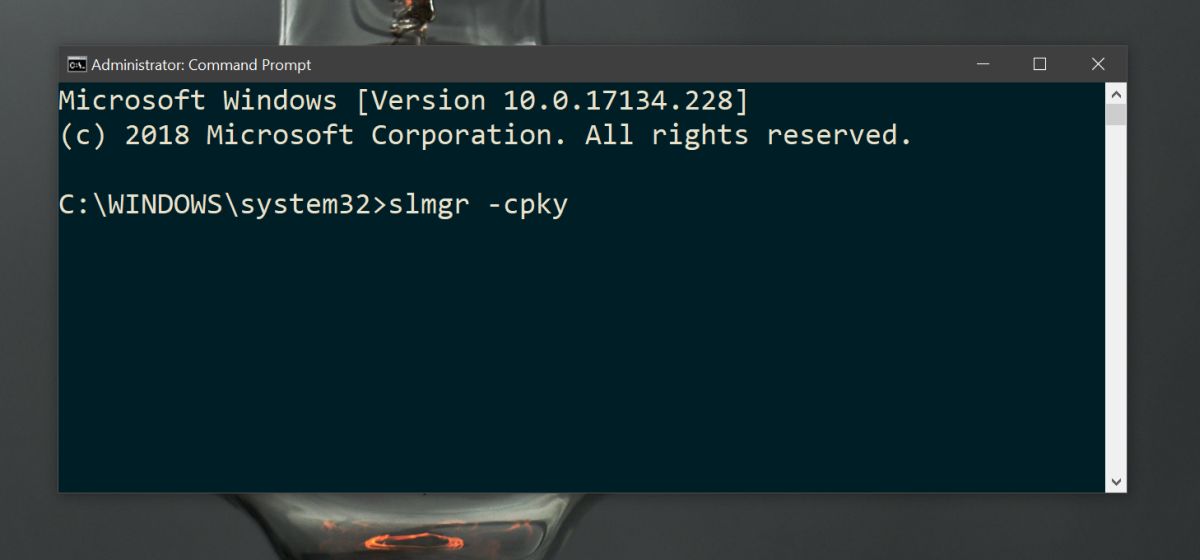
Pakeisti produkto kodą
Jei jums reikia pakeisti produkto kodą, yra atam tikrą nustatymą ir jums nereikia rankiniu būdu ištrinti senojo. Norėdami pakeisti produkto raktą, atidarykite „Nustatymų“ programą ir eikite į „Naujinimas ir sauga“. Eikite į skirtuką Aktyvinimas. Slinkite žemyn ir spustelėkite parinktį Keisti produkto raktą. Tai padės jums likusį kelią.
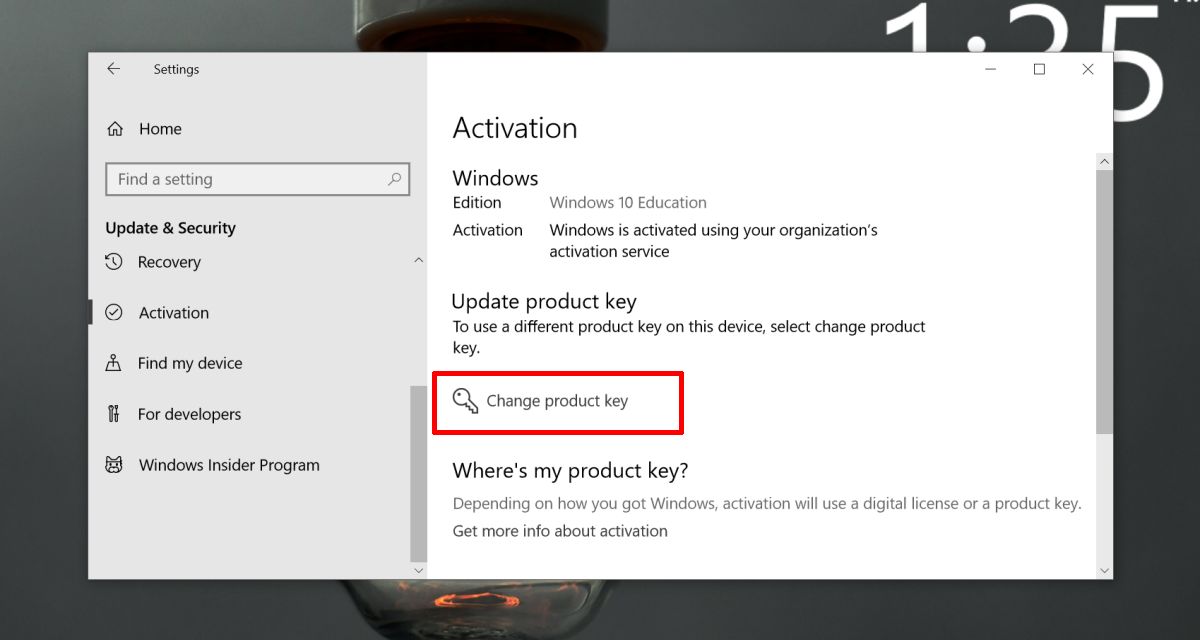













Komentarai